Když uživatelé zadají změny v Gitu, potvrzení se uloží s časovým razítkem podle časového pásma systému uživatele. Přesněji řečeno, každé potvrzení má dvě data, tj. datum závazku “ a „ datum autora “. Uživatelé mohou změnit/upravit historii odevzdání a zobrazit, kdy byly změny provedeny v minulosti. Nedoporučuje se však měnit historii odevzdání, pokud to není nezbytné pro nějakou operaci.
Tento zápis bude ilustrovat metodu odeslání stejného souboru s novým/jiným časovým razítkem.
Existuje „git touch“ pro odeslání stejného souboru s novým/jiným časovým razítkem?
Ne, neexistuje žádný' git touch ” v Gitu k odeslání stejného souboru s novým nebo jiným časovým razítkem. Uživatelé však mohou odeslat stejný soubor s novým/jiným časovým razítkem pomocí jiné metody. Chcete-li tak učinit, vyzkoušejte níže uvedené kroky.
Krok 1: Zobrazení historie závazků
Nejprve zkontrolujte protokol Git, abyste viděli historii odevzdání včetně časového razítka odevzdání:
$ git log --drsný
Zde, „ -drsný ” se používá k zobrazení podrobných informací o odevzdání.
Na obrázku níže zvýrazněná část zobrazuje časové razítko a název souboru:
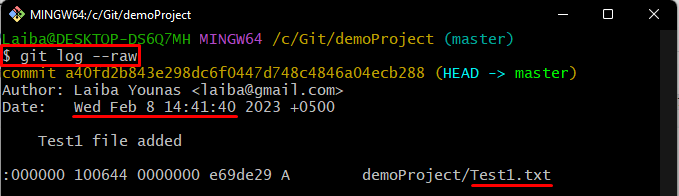
Krok 2: Proveďte změny v souboru
Dále upravte obsah souboru tak, abyste provedli změny ve stejném „ Test1.txt 'soubor:
$ echo 'Toto je můj testovací soubor' >> Test1.txt

Krok 3: Sledujte změny
Poté uložte nově přidané změny do indexu Git pomocí níže uvedeného příkazu:
$ git přidat Test1.txt

Krok 4: Potvrdit soubor s novým časovým razítkem
Nyní spusťte zadaný příkaz k potvrzení stejného souboru s novým časovým razítkem:
$ git commit --povolit-prázdné -m 'Zavázat se novým časovým razítkem'
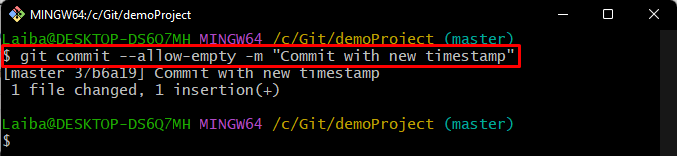
Krok 5: Ověřte změny
Nakonec se pomocí následujícího příkazu ujistěte, že soubor byl odeslán do místního úložiště s novým časovým razítkem:
$ git log --drsný
Lze pozorovat, že soubor byl úspěšně odeslán s novým časovým razítkem:
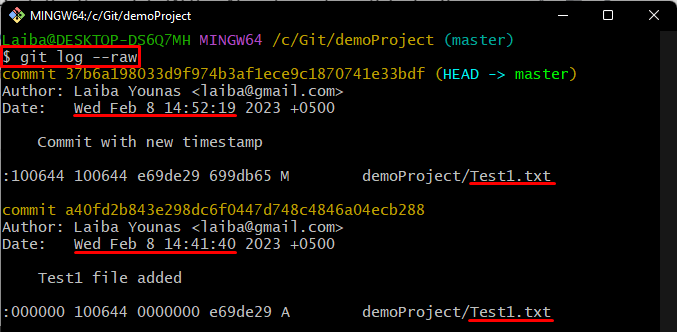
Vysvětlili jsme postup odeslání stejného souboru s novým časovým razítkem.
Závěr
Chcete-li odeslat stejný soubor s novým nebo jiným časovým razítkem, nejprve přejděte do místního úložiště. Upravte soubor a sledujte změny. Poté spusťte „ git commit –allow-empty -m “